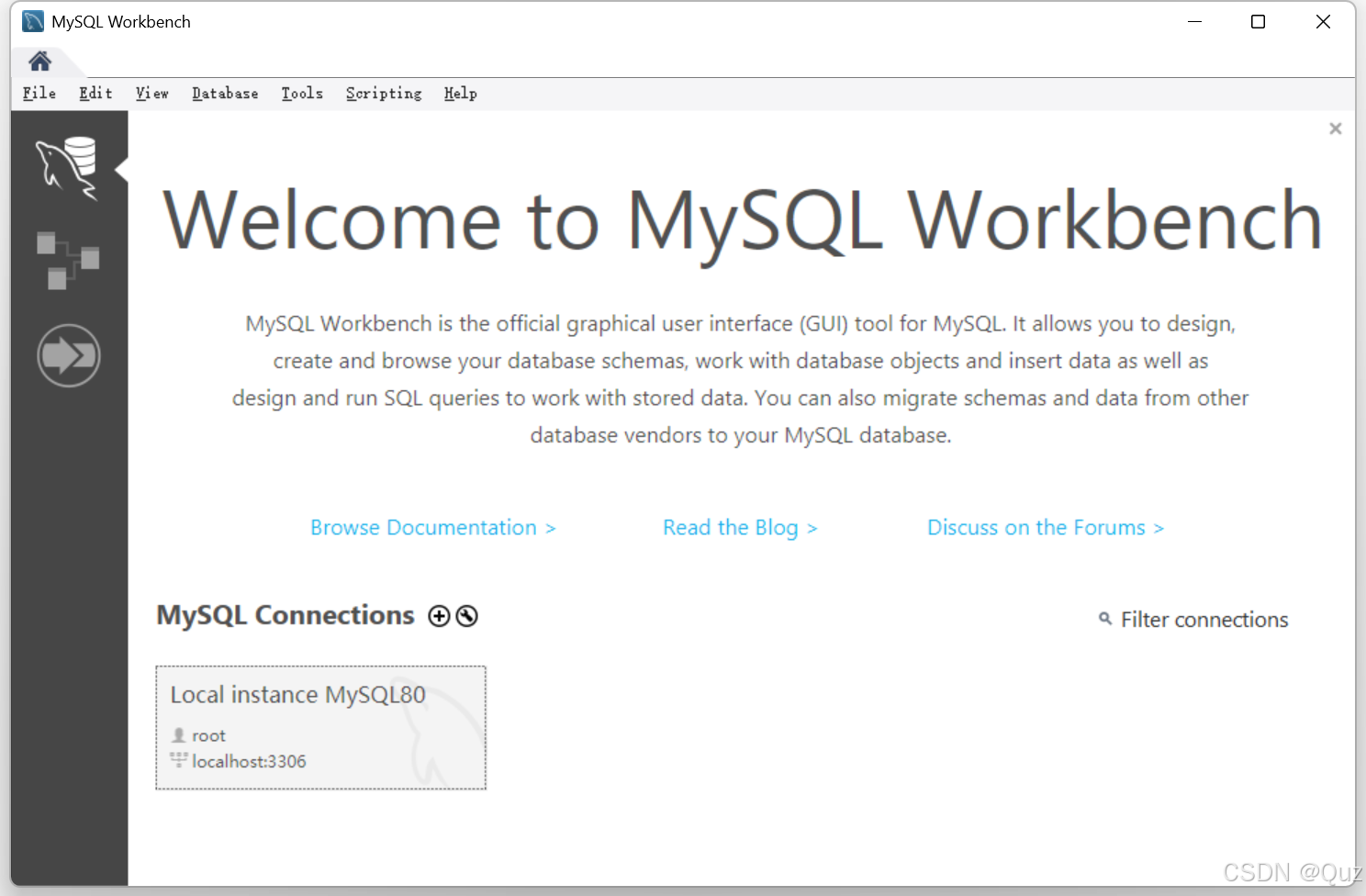目录
[1. 安装MySQL之前](#1. 安装MySQL之前)
[1.1 下载地址](#1.1 下载地址)
[1.2 过滤组件](#1.2 过滤组件)
[2. 选择安装组件](#2. 选择安装组件)
[2.1 可选组件介绍](#2.1 可选组件介绍)
[2.2 安装过程记录](#2.2 安装过程记录)
[2.2.1 认证界面说明](#2.2.1 认证界面说明)
[2.2.2 服务选项说明](#2.2.2 服务选项说明)
[2.2.3 服务器文件权限](#2.2.3 服务器文件权限)
[2.2.4 应用配置说明](#2.2.4 应用配置说明)
简述
本文主要是介绍如何安装MySQL Community Server 9.2 Innovation,介绍组件的用途,以及在安装时遇到额外选项的说明。
1. 安装MySQL之前
1.1 下载地址
MySQL :: Download MySQL Community Server
下载网页展示:
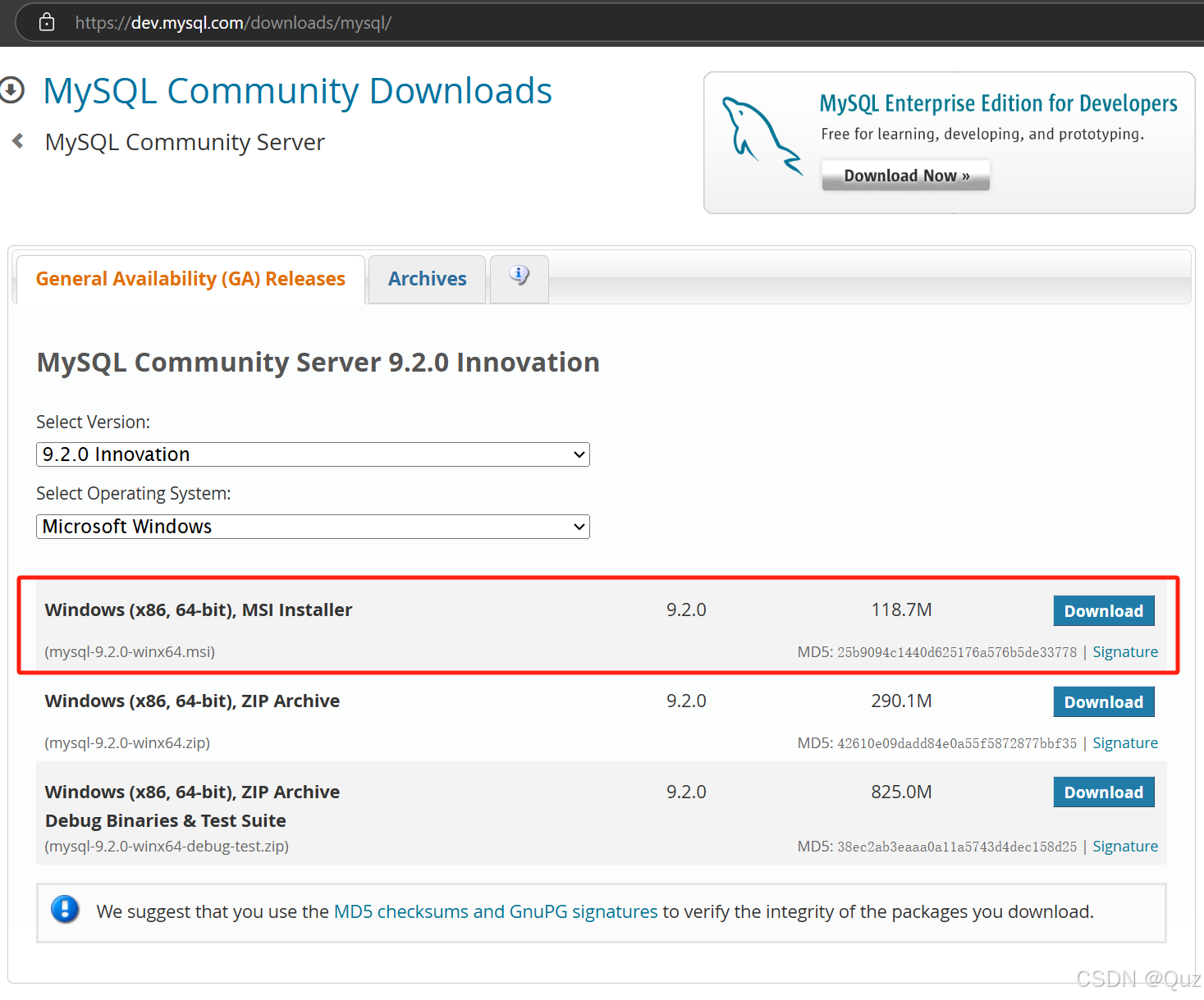
跳转到登录页面,选择不登录:

然后开始自动下载。
1.2 过滤组件
下载完毕后打开:mysql-9.2.0-winx64.msi
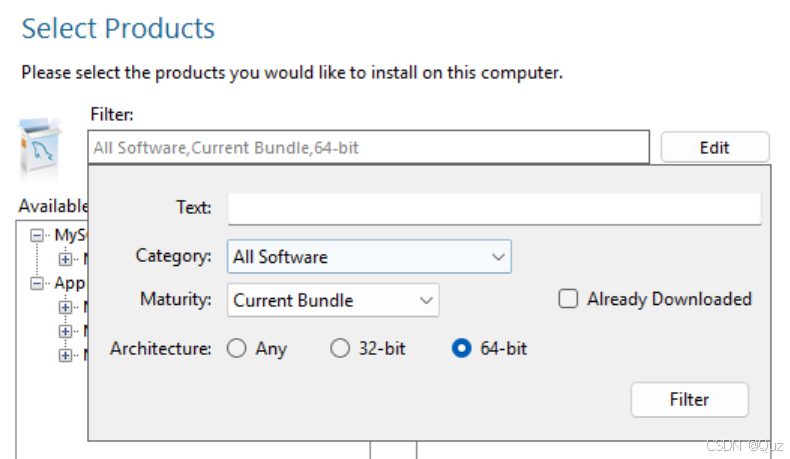
在Filter中可以过滤架构,我选择了64位的。展开所有列表,有以下组件:
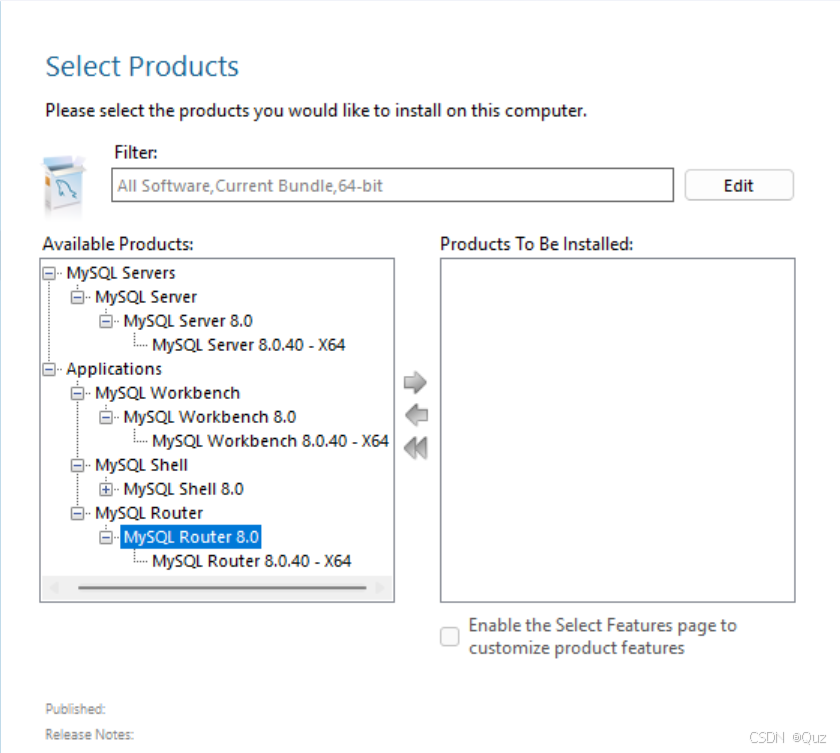
2. 选择安装组件
2.1 可选组件介绍
MySQL Server 8.0
- 功能:这是MySQL数据库的核心组件,负责存储和管理数据。它是一个关系型数据库管理系统(RDBMS),支持SQL查询语言。
- 选择:如果你需要一个数据库服务器来存储和管理数据,这是必须安装的组件。
MySQL Workbench 8.0
- 功能:这是一个图形化工具,用于数据库设计、开发和维护。它提供了一个直观的界面来管理MySQL服务器,执行SQL查询,以及设计数据库模型。
- 选择:如果你需要一个用户友好的界面来管理MySQL数据库,或者需要进行数据库设计和开发,那么应该选择MySQL Workbench。
MySQL Shell 8.0
- 功能:这是一个增强的命令行工具,提供了对MySQL服务器的访问和操作。它支持SQL和NoSQL接口,可以执行复杂的数据库操作。
- 选择:如果你更喜欢使用命令行工具,或者需要执行一些复杂的数据库操作,MySQL Shell是一个不错的选择。
MySQL Router 8.0
- 功能:这是一个中间件组件,用于在MySQL服务器之间进行路由和负载均衡。它可以提高数据库的可用性和扩展性。
- 选择:如果你的应用程序需要高可用性或者需要在多个数据库服务器之间分配负载,那么应该考虑使用MySQL Router。
2.2 安装过程记录
目前我选择 MySQL Server 8.0 和 MySQL Workbench 8.0,先选中组件,然后点击箭头添加到右侧列表中:
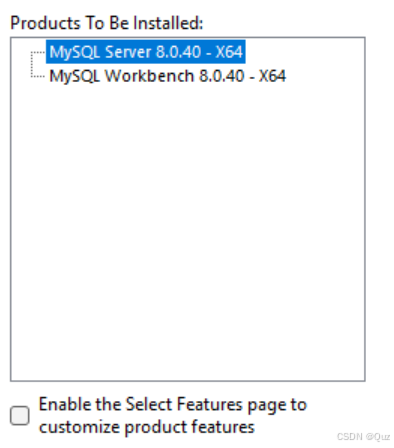
然后选择next:
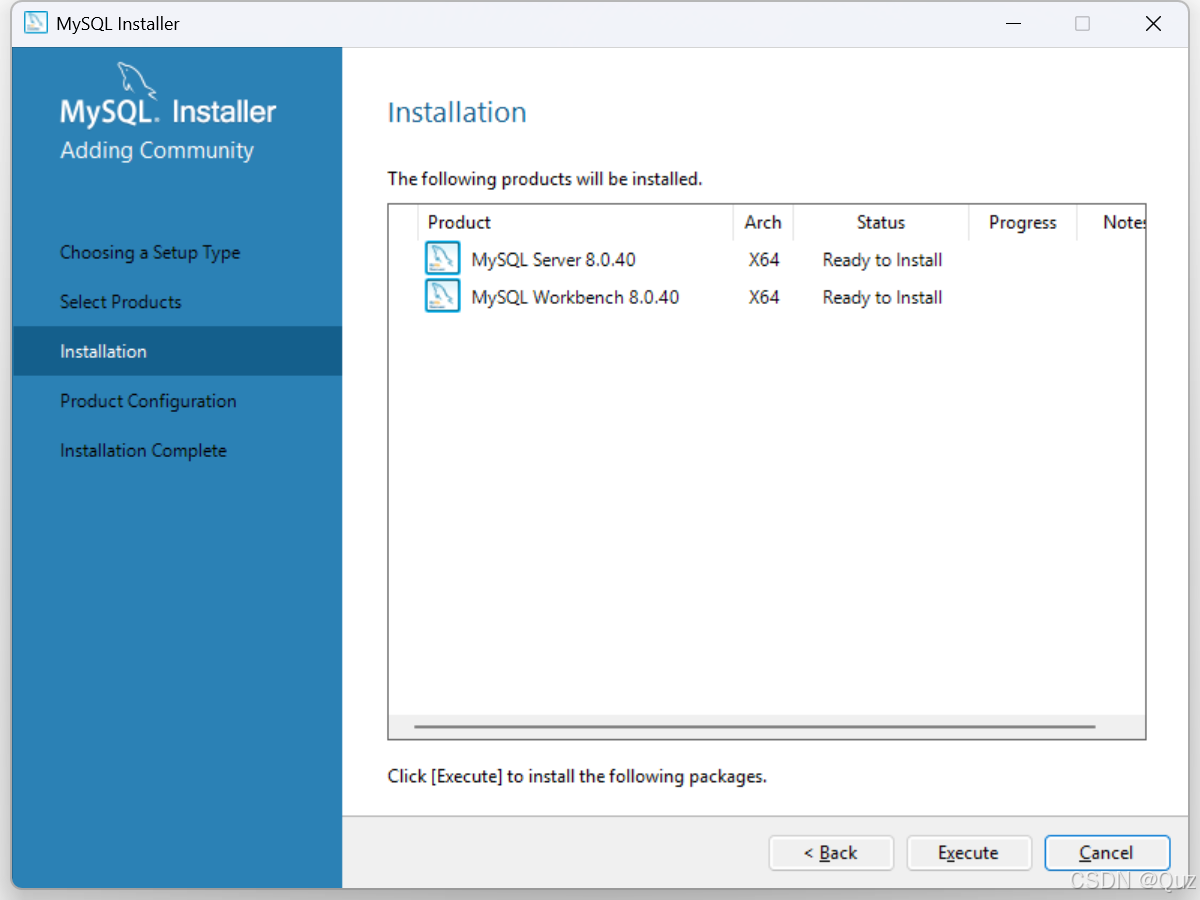
在页面底部,选择中间的按钮 - Execute,等待执行完毕后,继续点击Next、Next:
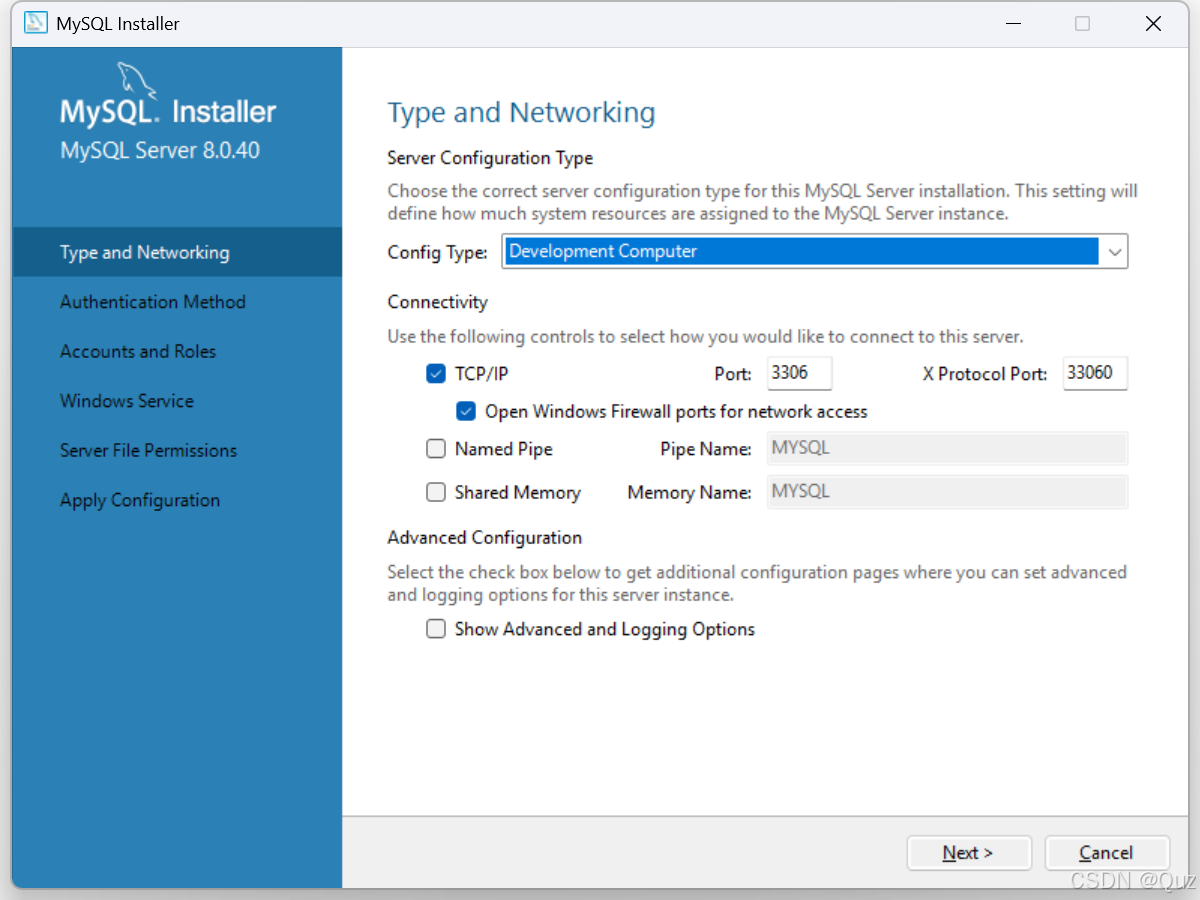
选用了默认设置,继续点击Next:
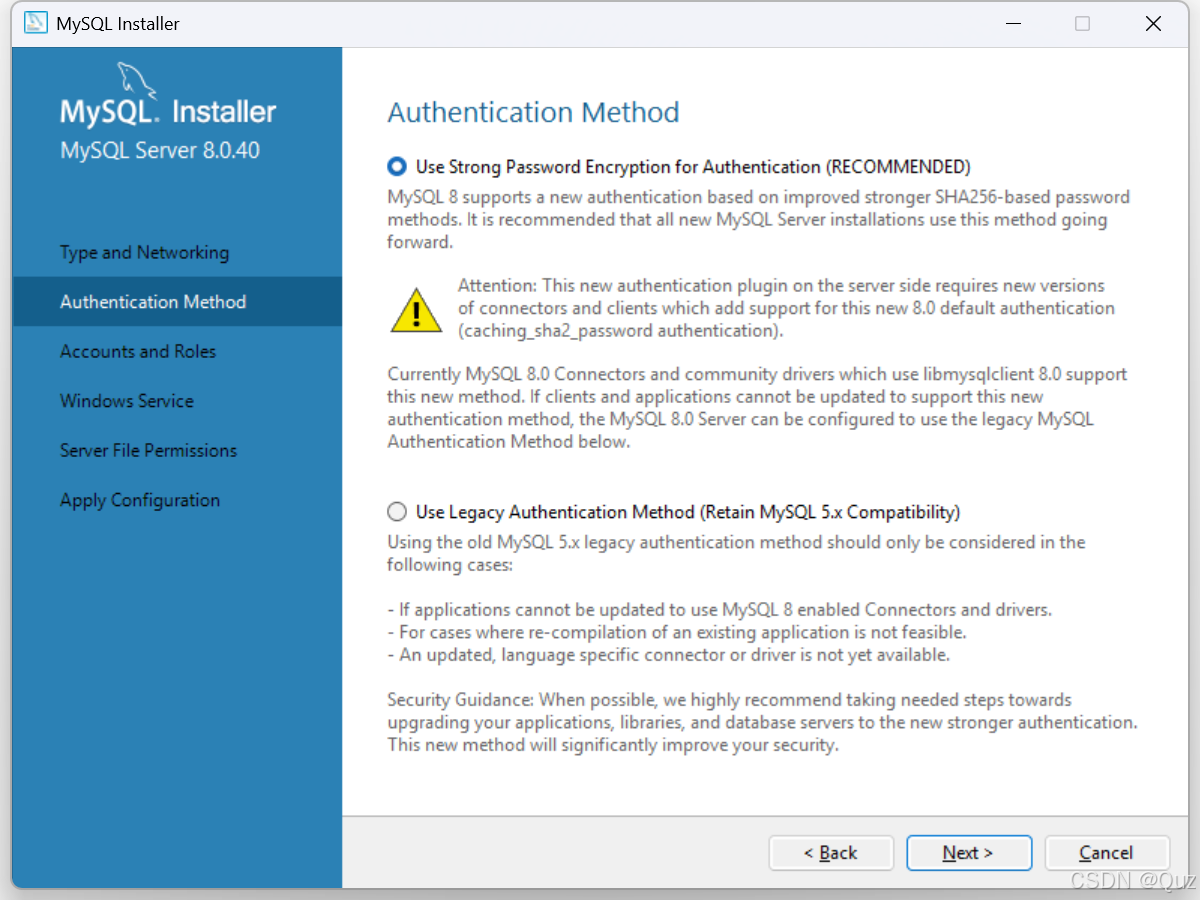
2.2.1 认证界面说明
在安装MySQL时,图中的选项"Use Legacy Authentication Method (Retain MySQL 5.x Compatibility)"用于选择使用旧版的身份验证方法,以保持与MySQL 5.x版本的兼容性。
功能解释:
- Legacy Authentication Method:指的是MySQL 5.x版本中使用的身份验证机制。
- MySQL 5.x Compatibility:指的是与旧版本MySQL数据库的兼容性。
目前用来写demo,默认选择第一个即可。点击Next后,设置ROOT账户密码。
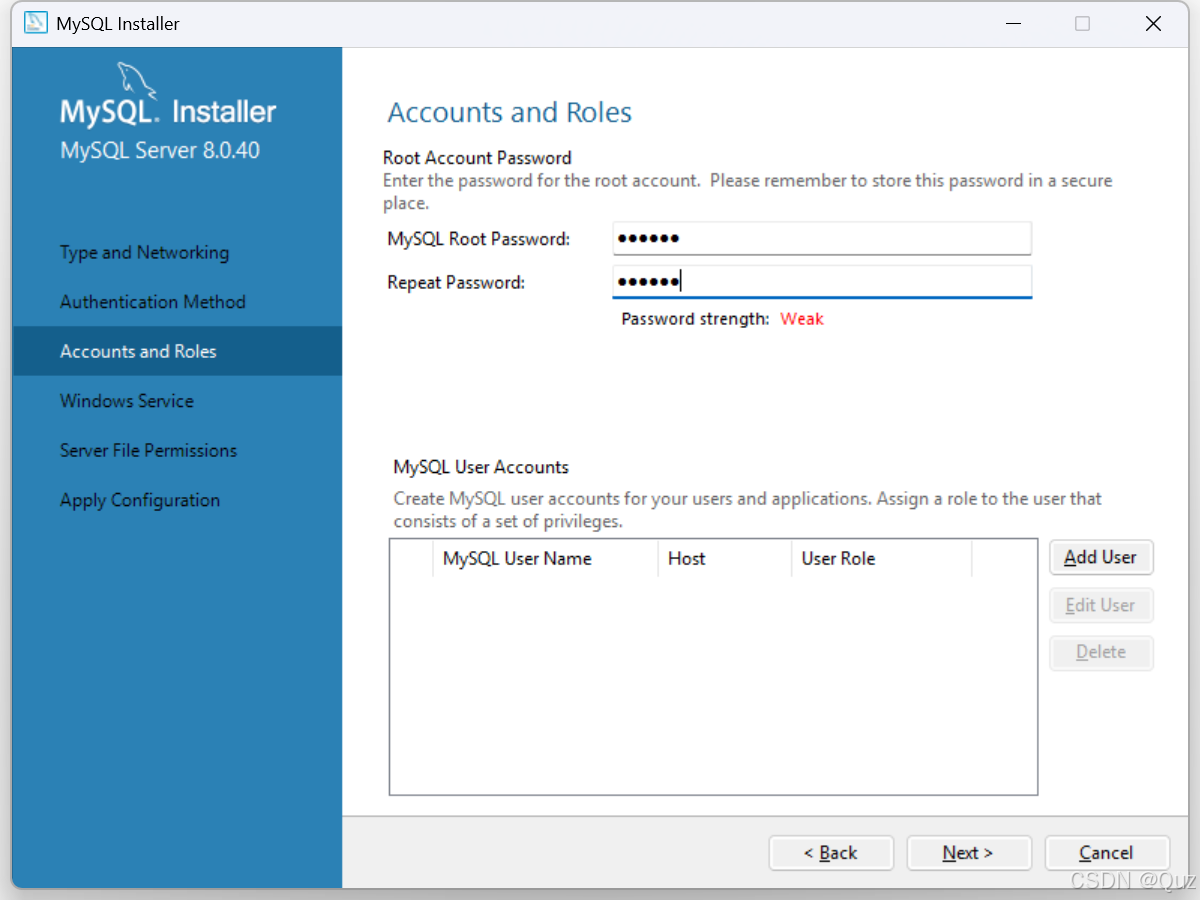
添加用户:
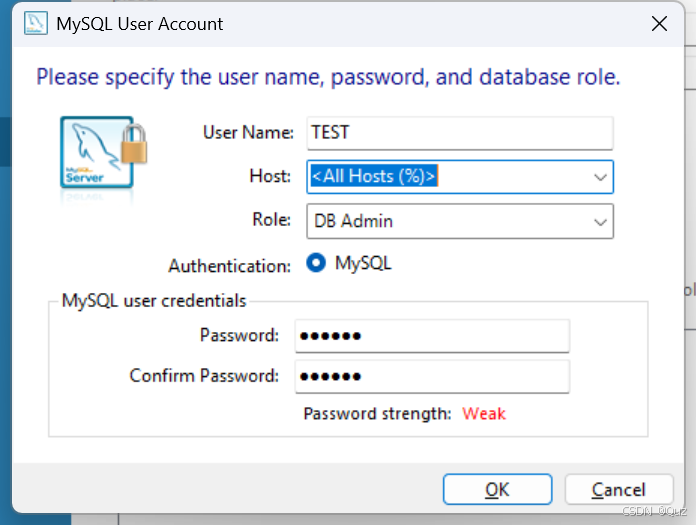
点击OK、Next后:
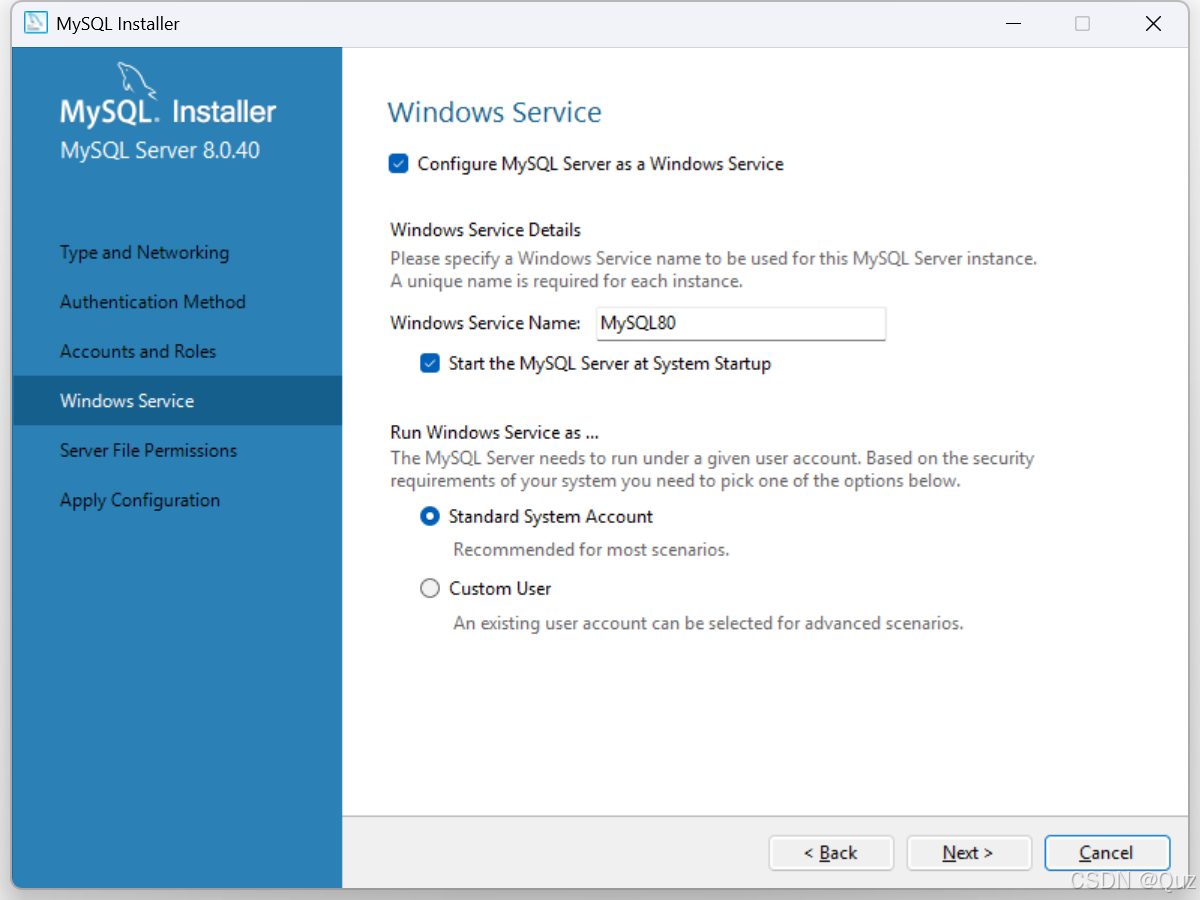
2.2.2 服务选项说明
Configure MySQL Server as a Windows Service:勾选此选项意味着在安装过程中,MySQL服务器将被设置为一个Windows服务,可以在系统启动时自动运行。
Windows Service Name:在这里,你需要为MySQL服务器实例指定一个唯一的Windows服务名称。这个名称用于在Windows系统中标识和管理系统服务。
Start the MySQL Server at System Startup:勾选此选项意味着在Windows系统启动时,MySQL服务器服务也会自动启动。
Run Windows Service as...:这个部分让你选择MySQL服务运行的用户账户类型。
Standard System Account:这是推荐选项,适用于大多数场景。使用标准系统账户运行MySQL服务可以满足大多数安全需求,同时简化配置过程。
Custom User:如果你有特定的安全需求或需要使用现有的用户账户来运行MySQL服务,可以选择这个选项。这适用于高级场景,允许你指定一个特定的用户账户来运行MySQL服务。
这里都使用了默认选择,继续:

2.2.3 服务器文件权限
这个安装页面是MySQL安装过程中的一个步骤,用于设置服务器文件的权限。以下是页面各部分的详细解释:
Server File Permissions:
这部分说明了MySQL安装程序可以保护服务器的数据目录,方法是更新位于特定路径下的文件和文件夹的权限。在这个例子中,路径是 C:\ProgramData\MySQL\MySQL Server 8.0\Data。
Do you want MySQL Installer to update the server file permissions for you?
这是一个选择题,询问你是否希望MySQL安装程序自动为你更新服务器文件的权限。
选项1:
Yes, grant full access to the user running the Windows Service (if applicable) and the administrators group only. Other users and groups will not have access.
选择这个选项,MySQL安装程序将为运行Windows服务的用户(如果适用)和管理员组授予完全访问权限。其他用户和组将没有访问权限。
选项2:
Yes, but let me review and configure the level of access.
选择这个选项,MySQL安装程序将允许你查看和配置访问权限的级别。
选项3:
No, I will manage the permissions after the server configuration.
选择这个选项,你将手动管理服务器配置后的权限。
总的来说,这个安装页面的目的是让你在安装MySQL时选择如何设置文件和文件夹的权限,以确保数据目录的安全性。你可以选择让MySQL安装程序自动设置权限,手动设置权限,或者在安装后自行管理权限。选择哪种方式取决于你的具体需求和安全考虑。
我这里使用默认设置,然后继续:
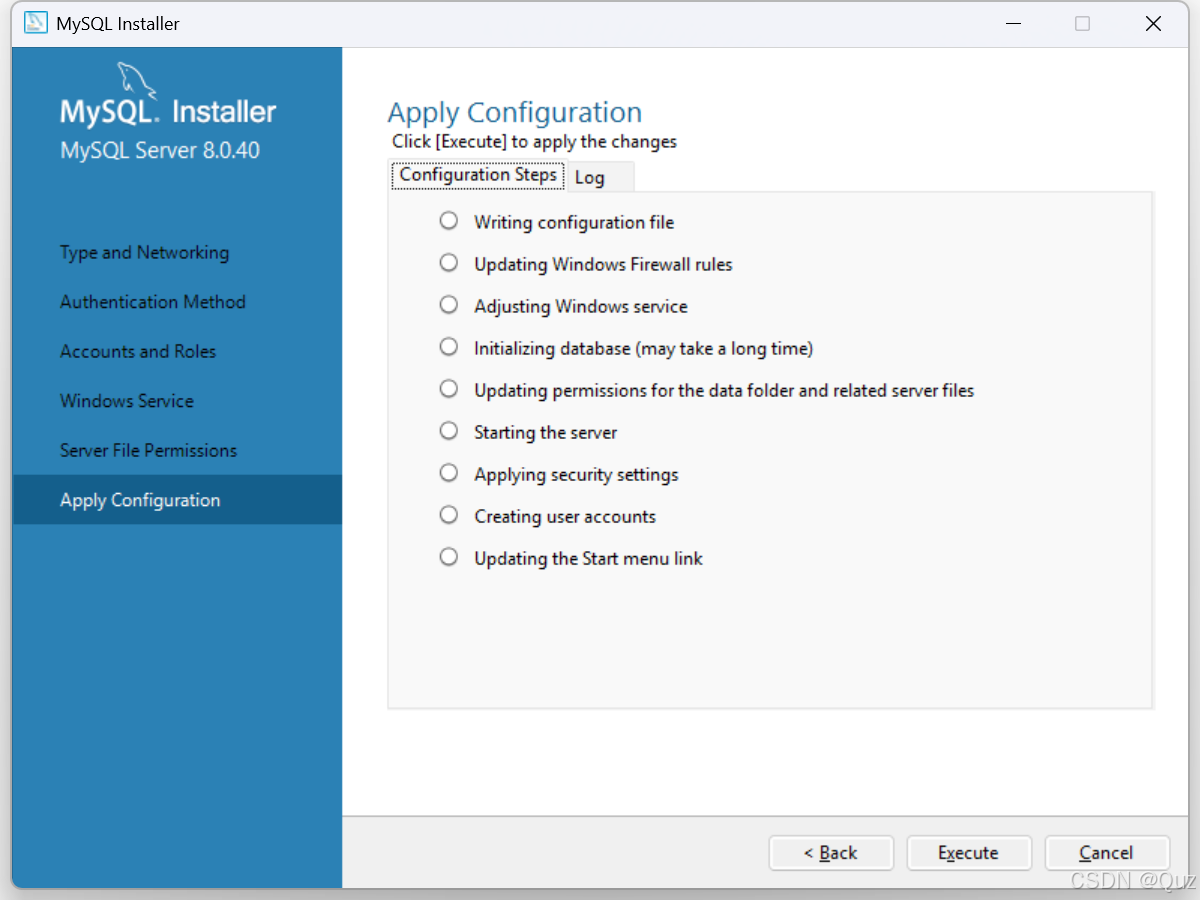
2.2.4 应用配置说明
这个安装页面是MySQL安装过程中的一个步骤,用于展示和执行数据库服务器配置的各个步骤。以下是页面各部分的详细解释:
- Writing configuration file:写入配置文件,这一步会创建或更新MySQL的配置文件,包含服务器的设置信息。
- Updating Windows Firewall rules:更新Windows防火墙规则,这一步会配置防火墙以允许MySQL服务器的通信。
- Adjusting Windows service:调整Windows服务,这一步会设置MySQL服务在Windows中的运行方式,如自动启动等。
- Initializing database (may take a long time):初始化数据库,这一步会创建MySQL系统表和数据库,可能需要一些时间。
- Updating permissions for the data folder and related server files:更新数据文件夹和相关服务器文件的权限,这一步确保只有授权用户可以访问MySQL数据。
- Starting the server:启动服务器,这一步会启动MySQL服务,使其开始运行。
- Applying security settings:应用安全设置,这一步会配置MySQL的安全选项,如密码策略等。
- Creating user accounts:创建用户账户,这一步会创建用于访问MySQL服务器的用户账户。
- Updating the Start menu link:更新开始菜单链接,这一步会在开始菜单中添加MySQL的快捷方式,方便访问。
直接点击Execute,自动执行这9个步骤:
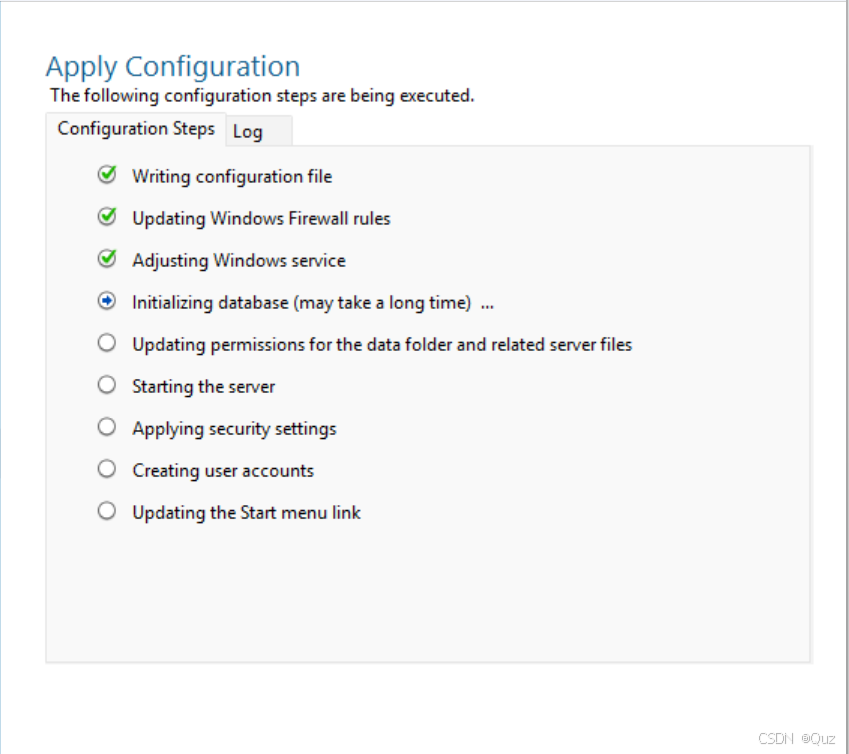
继续,直到安装结束:
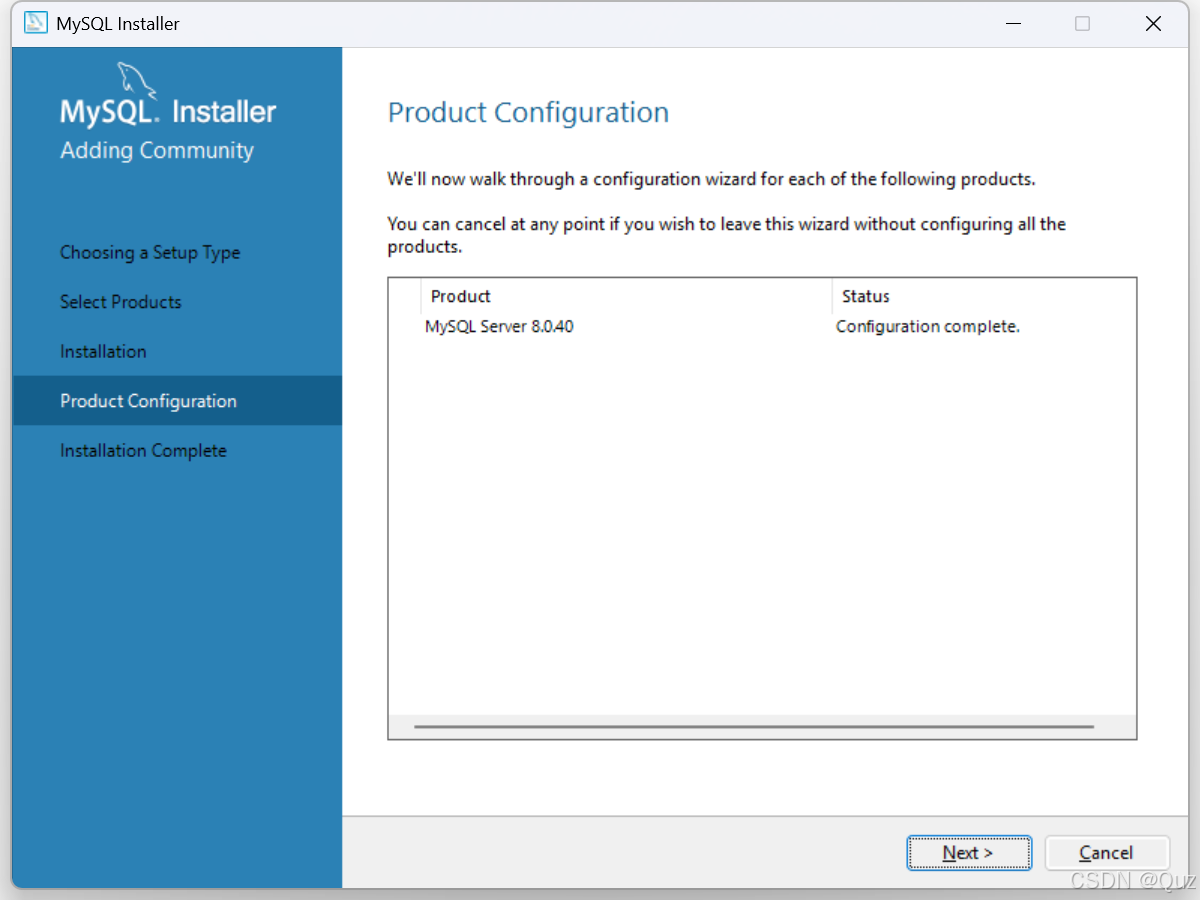
安装完毕后,弹出MySQL Workbench页面: